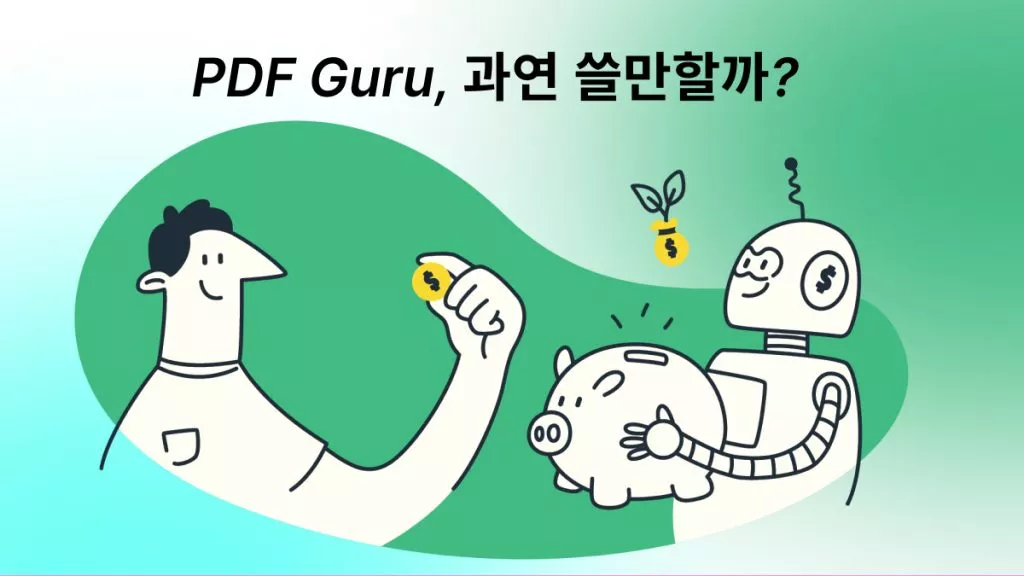PDF 페이지를 편집하는 것은 정교한 도구가 필요하며, PDF 파일의 해당 변경 사항을 효율적으로 처리할 완벽한 애플리케이션을 선택할 수 있습니다. 디지털 플랫폼에는 PDF 페이지를 편집할 수 있는 다양한 도구가 있습니다. 이 기사에서는 PDF 편집에 특화된 독특한 도구에 대해 배우게 될 것이며, 이 도구는 PDF 파일 형식에서 효율적으로 작업할 수 있는 간단한 인터페이스를 제공합니다.
PDF 페이지 편집을 위한 최고의 도구
PDF 페이지를 편집하는 데 도움이 되는 놀라운 PDF 편집기가 나옵니다. 다른 파일 유형과는 달리 PDF는 편집이 다소 복잡하지만 빠른 전송을 위해 필요한 파일 크기로 쉽게 압축됩니다. 이 섹션에서는 원하는 변경 사항을 PDF에 정교하게 적용하는 데 도움이 되는 놀라운 PDF 편집기 UPDF에 대해 알아보겠습니다. 이 앱은 경쟁 시장의 다른 PDF 편집기들과 구별되는 독특한 컨트롤을 내장하고 있습니다.
Windows • macOS • iOS • Android 100% 안전

UPDF 앱의 주요 기능으로 PDF 사용을 최적화하는 방법
- 이 프로그램을 사용하여 텍스트를 추가하고 PDF 내용을 쉽게 편집하세요.
- 내장된 도구를 사용하여 빠르게 PDF 텍스트에 주석을 추가하세요.
- 페이지 메뉴에서 올바른 컨트롤을 선택하여 PDF 페이지를 조직하세요.
- PDF에 있는 이미지를 필요에 맞게 사용자 정의하세요.
- 텍스트 글꼴 스타일과 크기를 변경하고 내용을 필요에 따라 정렬하세요.
이것들은 PDF 작업과 관련된 도전을 극복하기 위해 탁월한 기능들로 구성된 놀라운 도구 UPDF의 인상적인 기능입니다.
UPDF로 무료로 PDF 페이지 편집하기
PDF에 원하는 편집 작업을 수행하기 위해 UPDF 앱을 사용할 준비를 하세요. 아래 지침에 따라 PDF를 간편하게 편집하세요.
1단계: PDF 문서 열기
UPDF의 공식 웹사이트로 이동하고 이 도구의 올바른 버전을 다운로드하세요. 다운로드가 완료되면 화면 안내에 따라 설치하고 도구를 실행하세요. 그런 다음 "파일 열기" 버튼을 탭하여 PDF를 UPDF 애플리케이션의 작업 공간으로 엽니다.
2단계: 페이지 모듈 선택
홈 화면에서 화면 왼쪽에 있는 "페이지 구성" 메뉴를 클릭하세요. 이 동작으로 가져온 PDF 페이지와 정밀하게 작업할 수 있는 페이지 관리 인터페이스가 팝업됩니다.
3단계: PDF 내의 페이지 편집
페이지 구성 인터페이스에서 가져온 PDF 페이지 내에서 추출, 삭제 및 회전 옵션과 같은 관련 컨트롤을 탭하여 PDF 페이지를 조직하세요. 페이지를 선택하고 PDF에서 원하는 작업을 수행하세요.

UPDF 애플리케이션을 사용하여 PDF 페이지 내의 내용을 편집하는 지침을 모두 따른다면 페이지를 편집하는 것으로 충분합니다.
PDF 페이지의 텍스트 편집하는 방법
PDF 내의 텍스트를 편집하려면 아래 지침을 주의 깊게 따르세요.
1단계: "PDF 편집" 메뉴
선택 PDF를 성공적으로 업로드한 후에 화면 왼쪽에 있는 "PDF 편집" 메뉴를 탭하세요.

2단계: 텍스트 편집 시작
편집 도구가 나타나며 PDF 내에서 원하는 내용에 편집을 가하려면 커서를 클릭하세요. 내장된 옵션을 사용하여 글꼴 스타일, 크기 및 서식을 변경하여 더 나은 가시성을 얻을 수 있습니다.
위 지침을 사용하여 UPDF 앱을 사용하여 PDF 페이지의 텍스트를 편집하세요. 원하는대로 올바른 편집 컨트롤을 팝업 도구 인터페이스에서 클릭하고 PDF 페이지에 있는 내용에 필요한 변경 사항을 수행하세요.
Windows • macOS • iOS • Android 100% 안전
PDF 페이지 조직 방법에 대한 비디오 튜토리얼
iLovePDF에서 온라인으로 PDF 페이지 편집하는 방법
iLovePDF는 사용자가 PDF를 변환, 병합 및 압축하는 다양한 작업을 수행할 수 있는 온라인 도구입니다. PDF를 간단하게 처리할 수 있는 인터페이스를 제공합니다. PDF 페이지를 편집하려면 아래 지침을 따르세요.
1단계: iLovePDF의 공식 웹사이트로 이동하고 표시된 목록에서 "PDF 조직" 옵션을 선택하세요.
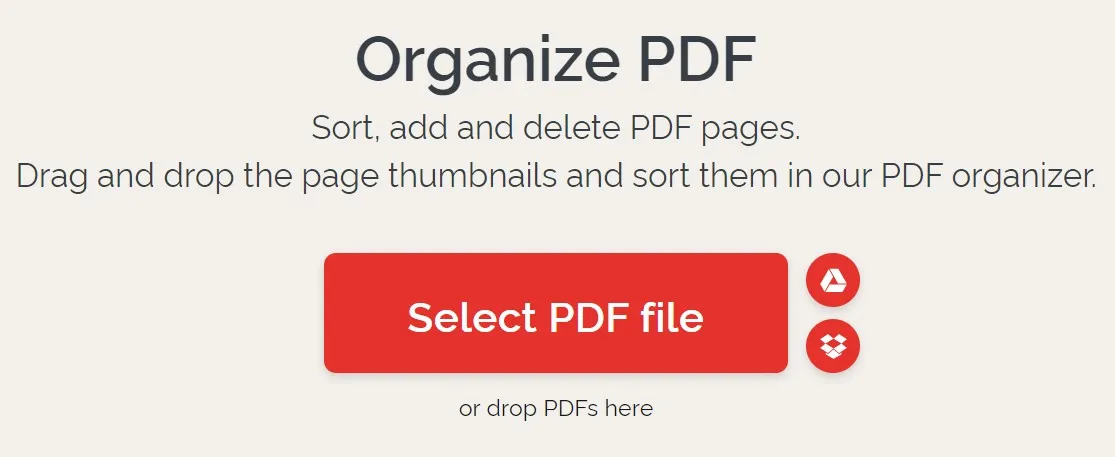
2단계: 그다음 "PDF 파일 선택" 버튼을 탭하여 PDF 파일을 업로드하세요. 로컬 시스템 드라이브나 Google 드라이브 및 드롭박스와 같은 가상 저장 공간에서 파일을 선택할 수 있습니다.
3단계: 업로드가 성공하면 PDF에서 원하는 페이지를 선택하고 회전, 삭제 및 필요한대로 순서를 정할 수 있는 관련 동작을 수행하세요. 각 페이지에서 사용 가능한 해당 컨트롤을 탭하세요. 필요한 경우 PDF에 빈 페이지를 삽입하고 사용자 정의할 수도 있습니다.
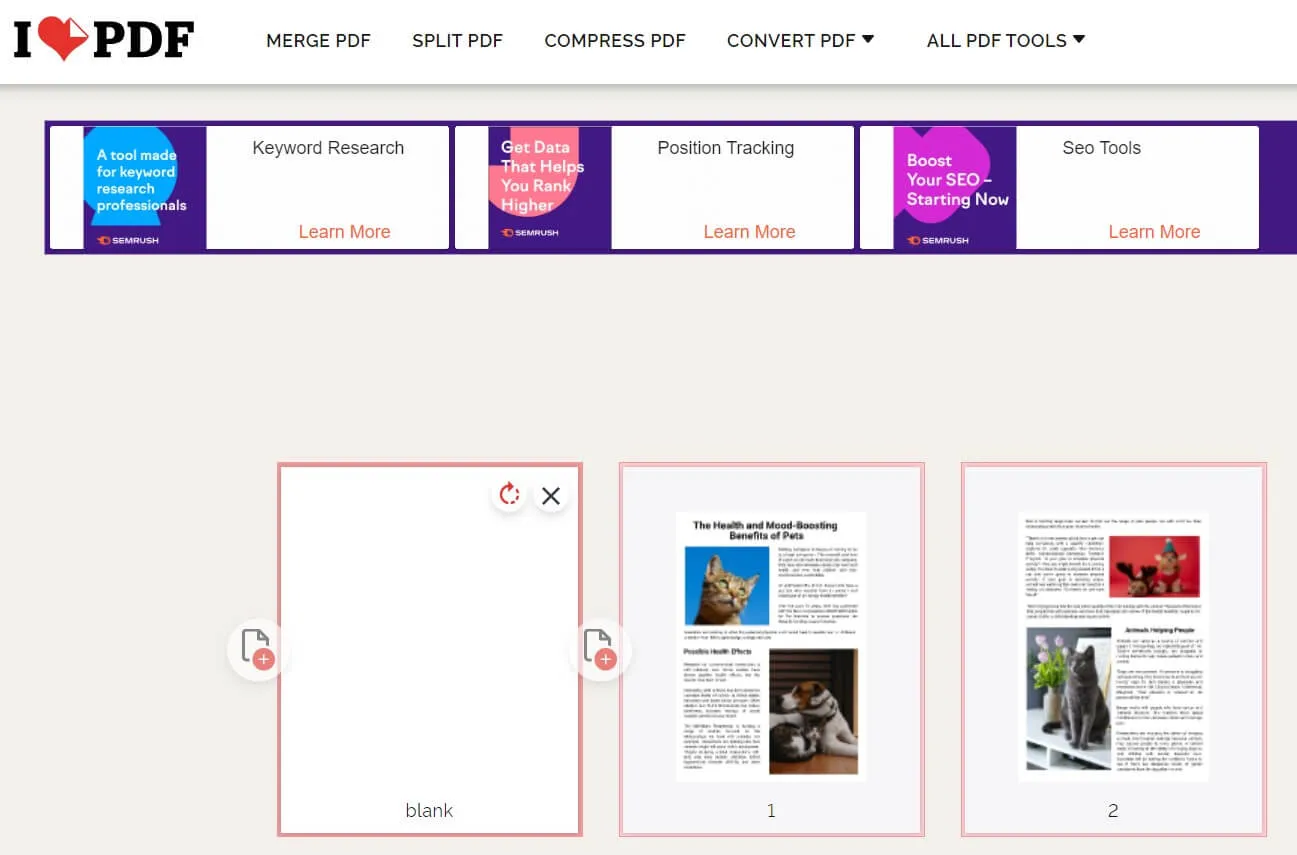
마지막으로 변경 사항을 저장하고 시스템 드라이브에 저장하세요. 이 온라인 PDF 편집 도구를 사용하여 즉각적인 요구 사항을 충족시키세요. PDF 편집 프로세스 동안 네트워크 연결이 안정적인지 확인하여 원활한 결과를 얻을 수 있도록 하세요.
결론
따라서 이 기사에서는 PDF 페이지를 최적으로 편집하는 가장 좋은 방법에 대한 유익한 정보를 제공했습니다. UPDF 앱에 연결하여 텍스트와 PDF 페이지를 편집하고 어떤 어려움도 없이 필요한대로 조정하세요. PDF를 효율적으로 활용하는 놀라운 프로그램입니다. 사용자 친화적인 UPDF 프로그램을 사용하여 비즈니스 및 교육적 요구 사항을 충족시키세요. PDF를 지혜롭게 처리하는 훌륭한 방법을 발견하기 위해 이 기사를 계속 참고하세요.
Windows • macOS • iOS • Android 100% 안전
 UPDF
UPDF
 Windows용 UPDF
Windows용 UPDF Mac용 UPDF
Mac용 UPDF iPhone/iPad용 UPDF
iPhone/iPad용 UPDF 안드로이드용 UPDF
안드로이드용 UPDF UPDF AI 온라인
UPDF AI 온라인 UPDF Sign
UPDF Sign PDF 읽기
PDF 읽기 PDF 주석 달기
PDF 주석 달기 PDF 편집
PDF 편집 PDF 변환
PDF 변환 PDF 생성
PDF 생성 PDF 압축
PDF 압축 PDF 구성
PDF 구성 PDF 병합
PDF 병합 PDF 분할
PDF 분할 PDF 자르기
PDF 자르기 PDF 페이지 삭제
PDF 페이지 삭제 PDF 회전
PDF 회전 PDF 서명
PDF 서명 PDF 양식
PDF 양식 PDF 비교
PDF 비교 PDF 보안
PDF 보안 PDF 인쇄
PDF 인쇄 일괄 처리
일괄 처리 OCR
OCR UPDF 클라우드
UPDF 클라우드 UPDF AI 소개
UPDF AI 소개 UPDF AI 솔루션
UPDF AI 솔루션 UPDF AI에 대한 FAQ
UPDF AI에 대한 FAQ PDF 요약
PDF 요약 PDF 번역
PDF 번역 PDF 설명
PDF 설명 PDF로 채팅
PDF로 채팅 이미지로 채팅
이미지로 채팅 PDF를 마인드맵으로 변환
PDF를 마인드맵으로 변환 AI 채팅
AI 채팅 사용자 가이드
사용자 가이드 기술 사양
기술 사양 업데이트
업데이트 FAQ
FAQ UPDF 활용 팁
UPDF 활용 팁 블로그
블로그 뉴스룸
뉴스룸 UPDF 리뷰
UPDF 리뷰 다운로드 센터
다운로드 센터 회사에 연락하기
회사에 연락하기